如何在WhatsApp傳送地址?
要在WhatsApp中傳送地址,可以透過以下步驟:開啟與聯絡人或群聊的對話視窗。點選聊天框旁邊的附件圖示(如紙夾)。選擇“位置”選項。系統會顯示當前位置,選擇“傳送當前位置”或手動搜尋地址,選擇後傳送。這樣,聯絡人將收到包含位置的訊息,可以檢視地圖。
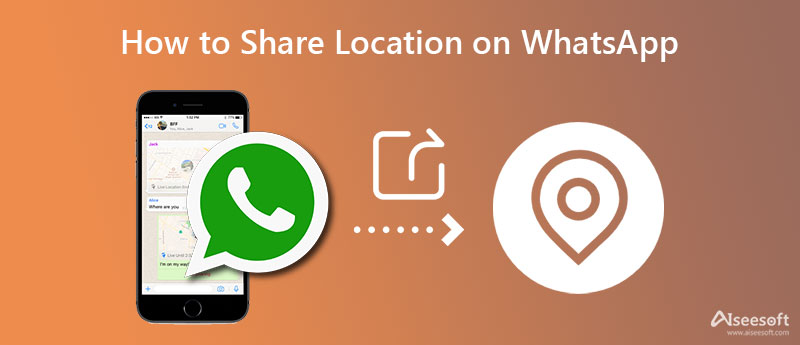
透過當前位置傳送地址
如何傳送當前GPS位置
-
開啟WhatsApp並選擇聯絡人:在手機上開啟WhatsApp,進入你要傳送位置的聊天視窗,選擇一個聯絡人或群聊。
-
點選附件圖示:在聊天介面,點選輸入框旁邊的附件圖示(如回形針或加號)。在彈出的選單中,選擇“位置”選項。
-
選擇傳送當前位置:系統會顯示你當前的GPS位置,點選“傳送當前位置”按鈕,WhatsApp會將你當前位置的地址和地圖位置傳送給對方。
傳送地址時如何選擇不同的定位方式
-
使用即時位置共享:在“位置”選項中,你可以選擇“共享即時位置”功能,允許對方在指定時間內檢視你的位置更新。這對於需要即時跟蹤位置的情況非常有用。
-
手動搜尋地址:如果你希望傳送其他地點的地址,可以在位置介面點選“搜尋地點”並輸入具體地址。系統會根據輸入的地址顯示地圖位置,選擇後點選傳送即可。
-
傳送已標記的位置:WhatsApp還允許你選擇已標記的地點或儲存的位置,適合你經常去的地點或希望對方去的地址。
在不同裝置上傳送位置的步驟
-
在iPhone上傳送位置:在iPhone上,按照上述步驟開啟WhatsApp,點選“位置”,然後選擇傳送當前位置或搜尋特定地址。iPhone的定位功能會自動獲取你當前的GPS位置。
-
在安卓裝置上傳送位置:安卓裝置的操作與iPhone類似。開啟WhatsApp,進入聊天,點選附件圖示,選擇“位置”。安卓裝置也會使用內建的GPS功能來獲取當前位置併傳送。
-
在WhatsApp Web或桌面版上傳送位置:WhatsApp Web和桌面版目前不支援直接傳送當前位置。你可以透過手機共享位置或將地址連結複製到聊天中傳送。
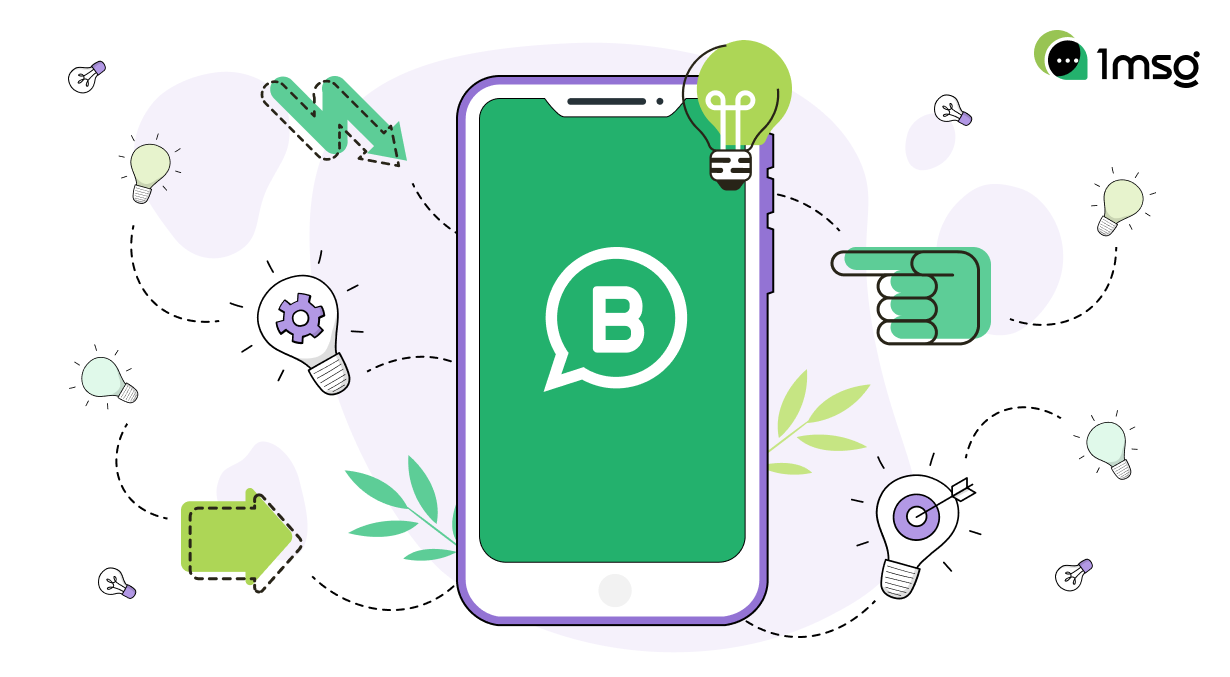
透過地圖搜尋傳送地址
如何搜尋併傳送具體地址
-
進入WhatsApp並選擇聊天:開啟WhatsApp,進入與聯絡人或群聊的對話視窗,選擇一個要傳送地址的聯絡人或群聊。
-
點選附件圖示:在聊天框旁邊點選附件圖示(回形針),然後選擇“位置”選項。在地圖介面中,選擇“搜尋地點”功能。
-
輸入地址併傳送:在搜尋框中輸入你想傳送的地址,WhatsApp會顯示相關的地圖和地址。選擇正確的地點後,點選“傳送”按鈕,即可將地址傳送給對方。
地圖搜尋時常見的問題及解決方法
-
搜尋結果不準確:有時,搜尋的地址可能會顯示多個相似地點。為了確保準確,嘗試輸入更詳細的資訊,例如具體的街道名或郵政編碼。
-
無法獲取位置:如果裝置未啟用GPS或定位功能,地圖搜尋可能無法顯示正確位置。確保手機的定位服務已開啟,並且有穩定的網際網路連線。
-
地址無法顯示或找不到:如果搜尋地點無法顯示,可能是因為網路連線不穩定或地圖服務出現問題。嘗試重新載入地圖或檢查網路連線,確保裝置能正常訪問地圖資料。
如何確保傳送地址的準確性
-
驗證位置:在傳送地址前,確認地圖顯示的地點與實際地址一致。檢視地圖的具體位置標記,並與實際位置對比,確保選擇的地點準確無誤。
-
使用詳細地址資訊:在搜尋時,使用盡可能詳細的資訊,例如門牌號、城市和街道名稱。這有助於提高搜尋的準確性,避免選錯地址。
-
確保網路連線穩定:確保手機有穩定的網路連線,網路不穩定可能導致地圖載入緩慢或錯誤,進而影響地址的準確性。

透過分享地點連結傳送地址
如何透過外部地圖應用分享地址連結
-
使用Google地圖分享連結:開啟Google地圖應用,搜尋你想分享的地點。找到地址後,點選螢幕上的“分享”按鈕,選擇複製連結或透過WhatsApp直接分享。複製的連結可以貼上到WhatsApp聊天框中,傳送給對方。
-
使用Apple地圖分享連結:在iPhone或Mac上開啟Apple地圖,搜尋目標地點。選擇“分享”選項,然後透過WhatsApp將連結傳送給聯絡人。Apple地圖的分享功能與Google地圖類似,可以直接複製連結或分享至聊天視窗。
-
透過其他地圖應用分享:除了Google和Apple地圖,還可以使用其他地圖應用(如百度地圖、高德地圖等)分享地址連結。操作類似,找到地址後選擇“分享”或“複製連結”,並貼上到WhatsApp進行傳送。
分享地址連結時的注意事項
-
確保連結準確:分享地址連結前,確認連結指向正確的地點。有時,地圖應用會顯示多個相似地點,檢查並確認最終傳送的連結是否準確。
-
選擇合適的地圖應用:不同的地圖應用可能在不同地區或國家有不同的準確度和覆蓋範圍。選擇本地使用者常用的地圖應用,確保對方能順利檢視地址。
-
對方裝置相容性:確保對方的裝置能夠相容並正確開啟分享的地圖連結。如果對方使用的是不同的作業系統(如Android與iOS),連結應能跨平臺訪問,避免因裝置差異導致無法開啟連結。
連結和實際位置之間的區別
-
連結指向的地址不一定是準確的:有時,地圖應用生成的地址連結可能與實際地理位置有偏差。例如,地址可能指向一個區域而非精確的門牌號,因此,分享前務必確認地址的準確性。
-
連結包含的附加資訊:地址連結通常會包含地點的名稱、位置座標和周邊資訊,但它可能不包括詳細的街道或門牌號。為了提高準確性,可以附加更多細節資訊,如地標或附加描述。
-
使用連結的便捷性:相比直接傳送位置,連結更方便在多個裝置和平臺之間共享。透過連結,使用者可以在任何裝置上開啟地圖,檢視地址,而無需擔心應用和平臺的相容性問題。
如何在WhatsApp群聊中傳送地址
傳送地址給群聊的步驟
-
選擇群聊並開啟聊天視窗:首先,開啟WhatsApp應用並進入你要傳送地址的群聊。點選群聊名稱,進入對話視窗。
-
點選附件圖示:在聊天視窗的輸入框旁邊,點選附件圖示(回形針),從彈出的選項中選擇“位置”選項。
-
選擇傳送位置:系統會顯示你當前的位置。如果你要傳送其他地址,可以點選“搜尋地點”並輸入具體地址,找到位置後點選“傳送”按鈕,將位置傳送給群聊成員。
群聊中位置共享的管理
-
設定位置共享時長:在共享位置時,你可以選擇即時共享位置的時長。例如,選擇30分鐘、1小時或直到你手動停止共享。這樣,群聊成員可以即時看到你的動態位置。
-
關閉位置共享:如果你不再希望繼續共享位置,可以隨時在聊天介面中點選“停止共享”按鈕,結束位置共享。
-
管理共享許可權:確保只有你和群聊成員可以看到你的共享位置。如果需要,可以透過隱私設定限制位置共享的可見範圍,確保不公開不必要的位置資訊。
如何透過群聊協作共享位置
-
多人位置共享功能:WhatsApp允許群聊成員共享各自的位置,適用於聚會、旅行等場合。在群聊中,任何成員都可以選擇“位置”並共享自己的即時位置,其他成員會在地圖上看到每個人的位置。
-
檢視其他成員的共享位置:一旦成員開始共享位置,所有群聊成員都可以透過點選位置連結,檢視其他成員的即時位置。這對於協調行動、安排見面地點等非常有用。
-
協作行動中的位置共享:在需要群體協作的情況下,多個成員可以共享自己的位置,幫助協調時間和地點。例如,組織聚會時,群聊成員可以檢視彼此的距離,方便決定何時何地碰面。
如何通过WhatsApp发送当前位置?
打开WhatsApp,选择一个联系人或群聊,点击聊天框旁边的附件图标。
选择“位置”选项,系统会显示你当前的GPS位置,点击“发送当前位置”按钮即可。
确保手机已开启定位功能,才能准确发送当前位置。
如何在WhatsApp中搜索并发送具体地址?
在“位置”界面,点击“搜索地点”并输入具体地址或地标。
系统会显示相关位置,选择正确地址后点击发送。
输入详细地址信息(如街道名、城市等)以确保准确性。
WhatsApp发送地址时有哪些隐私注意事项?
确保仅向信任的人或群聊发送位置,避免泄露私人地址。
可以在设置中选择是否共享实时位置,控制共享的时长或停止共享。
在发送位置前检查地址准确性,确保共享正确位置。





